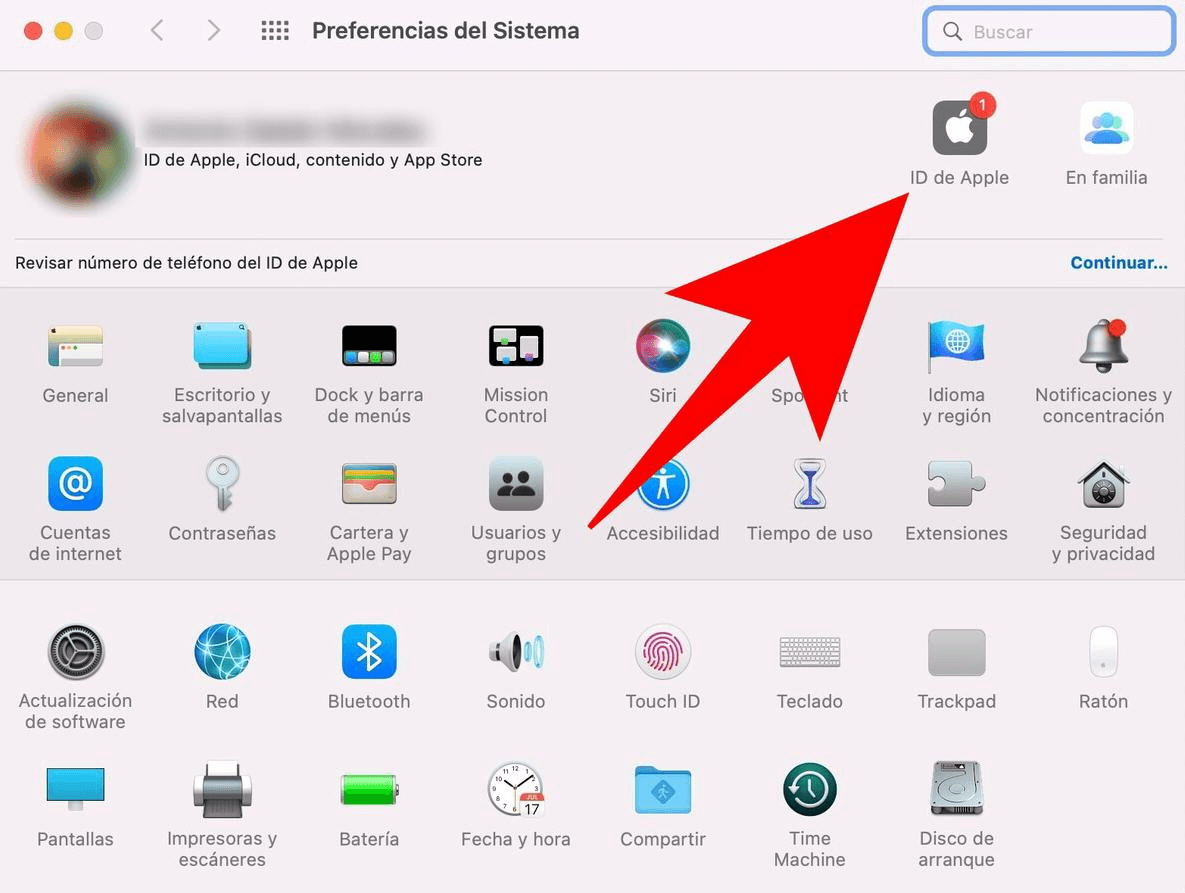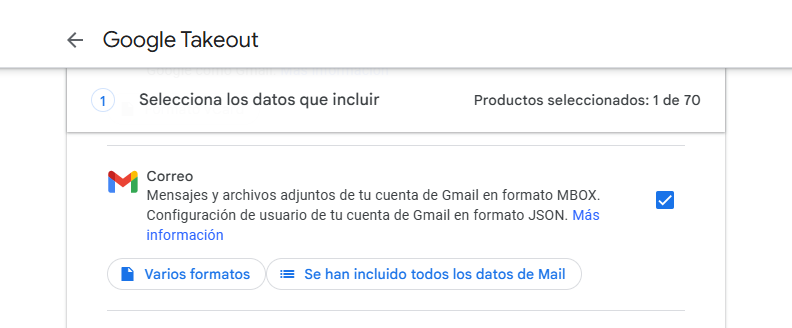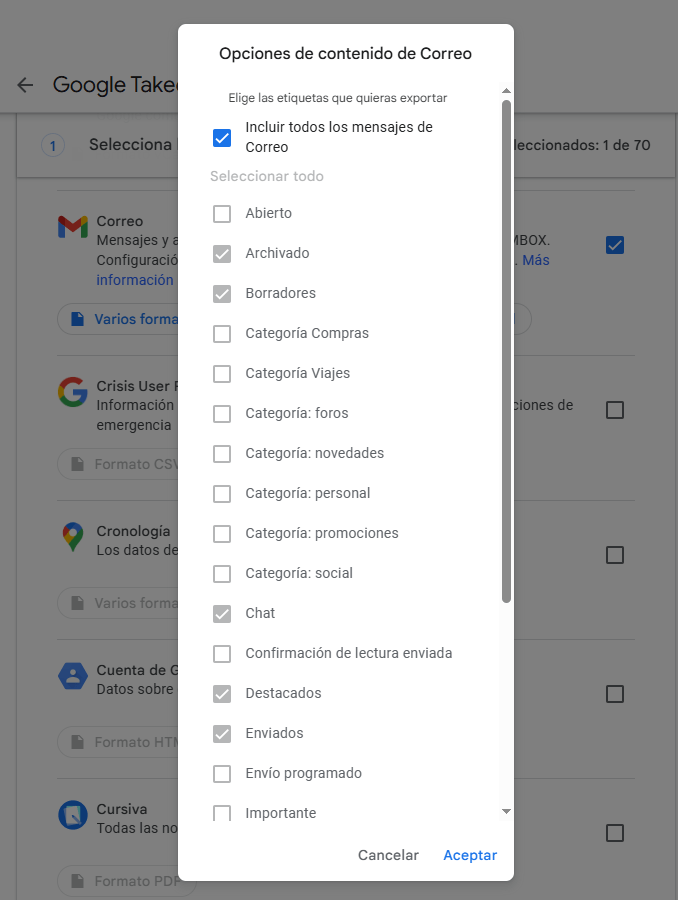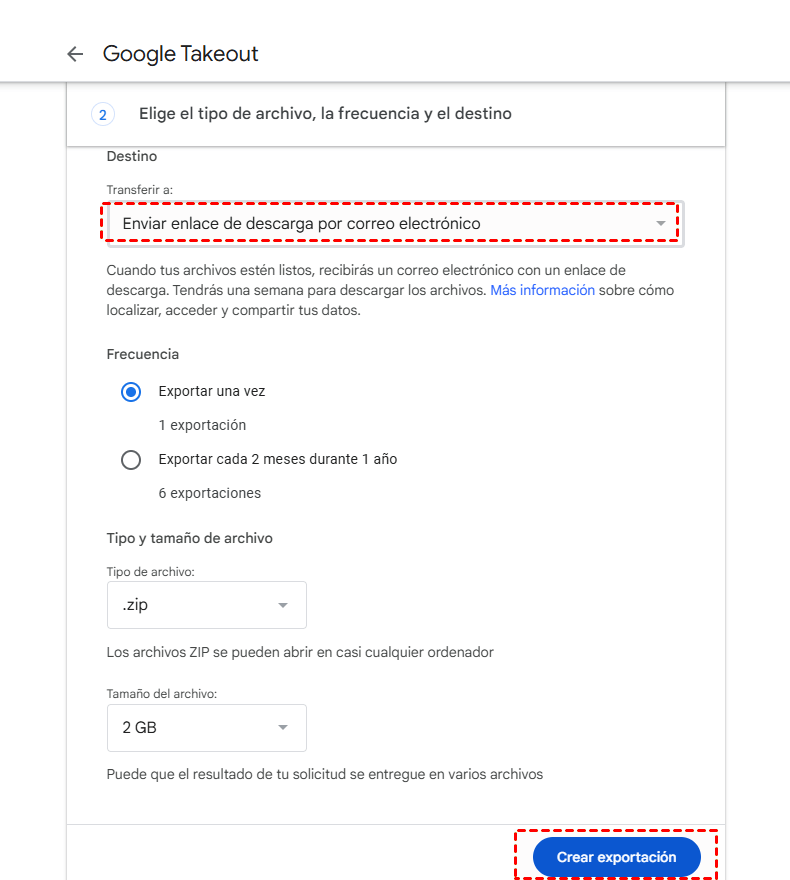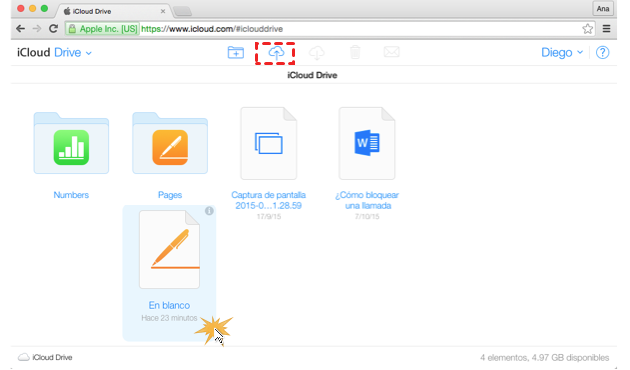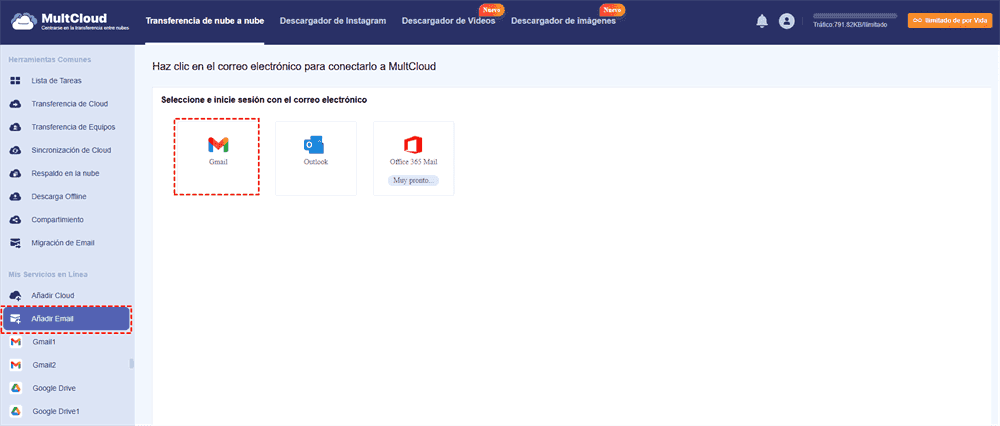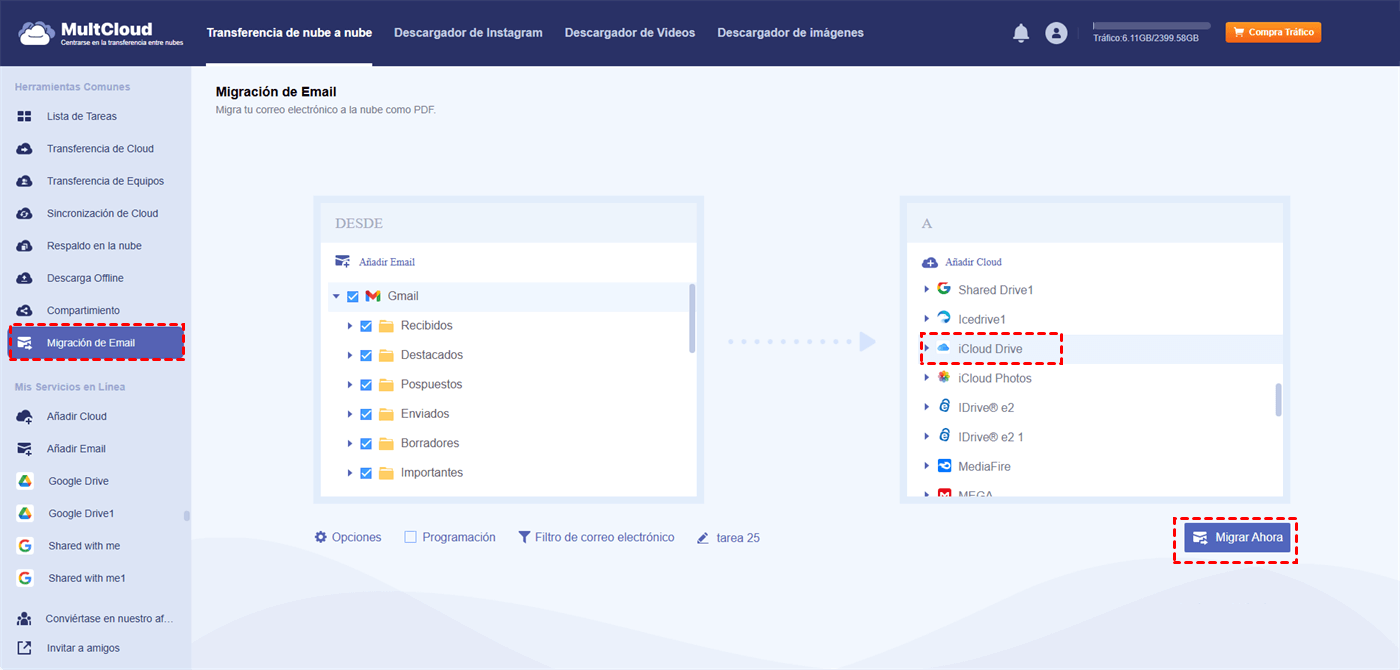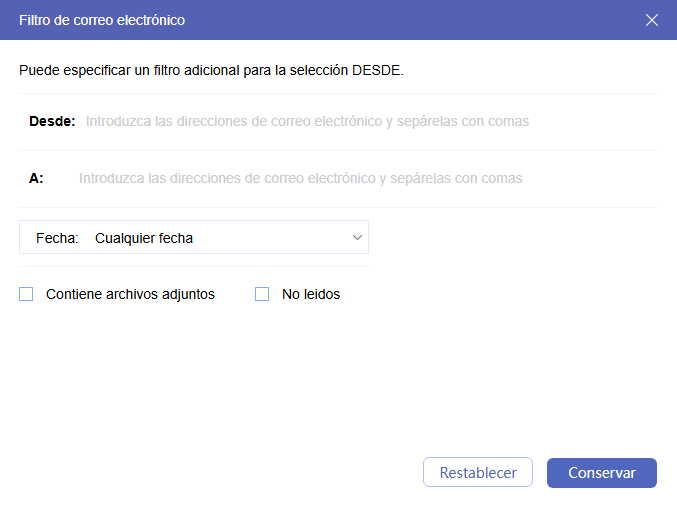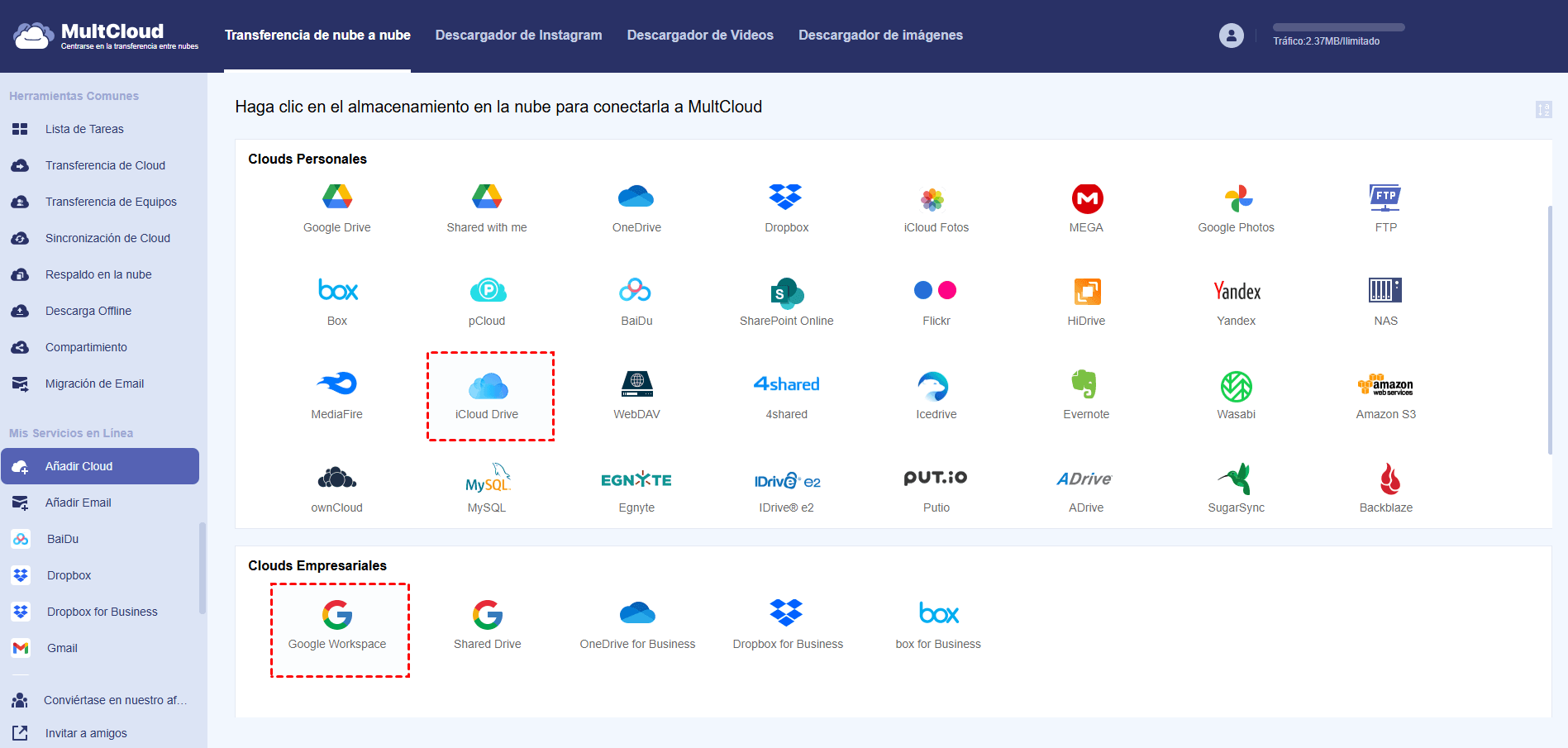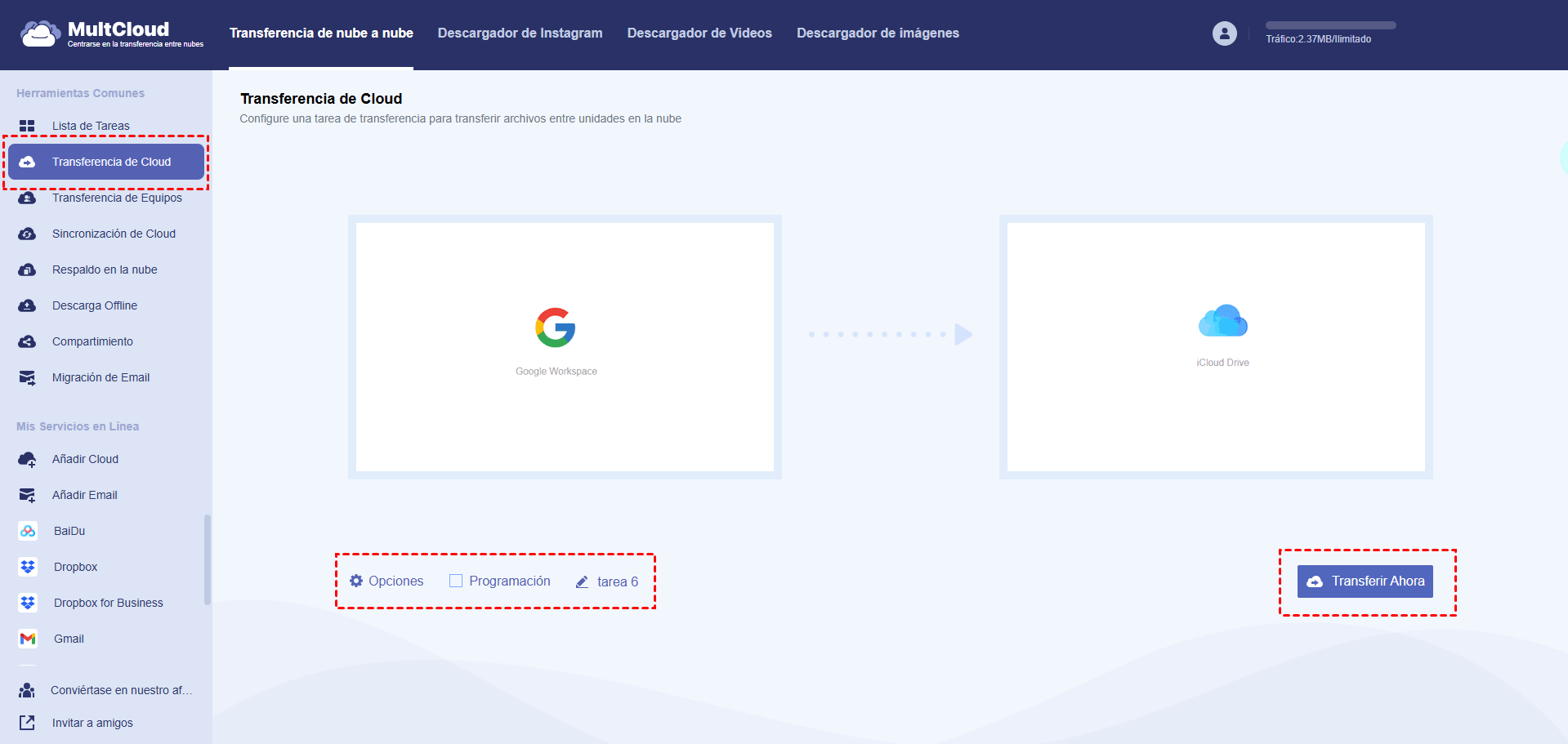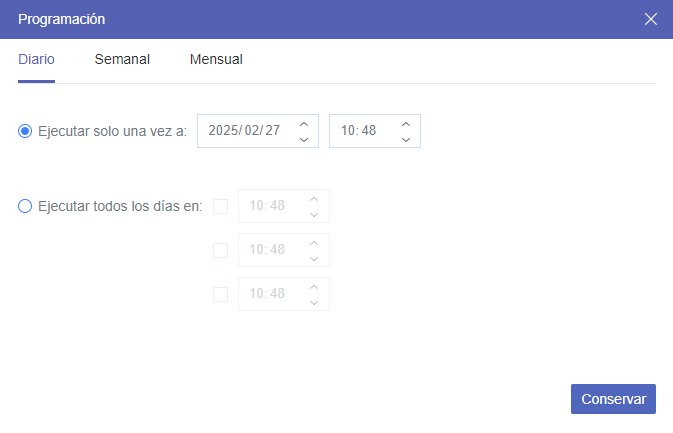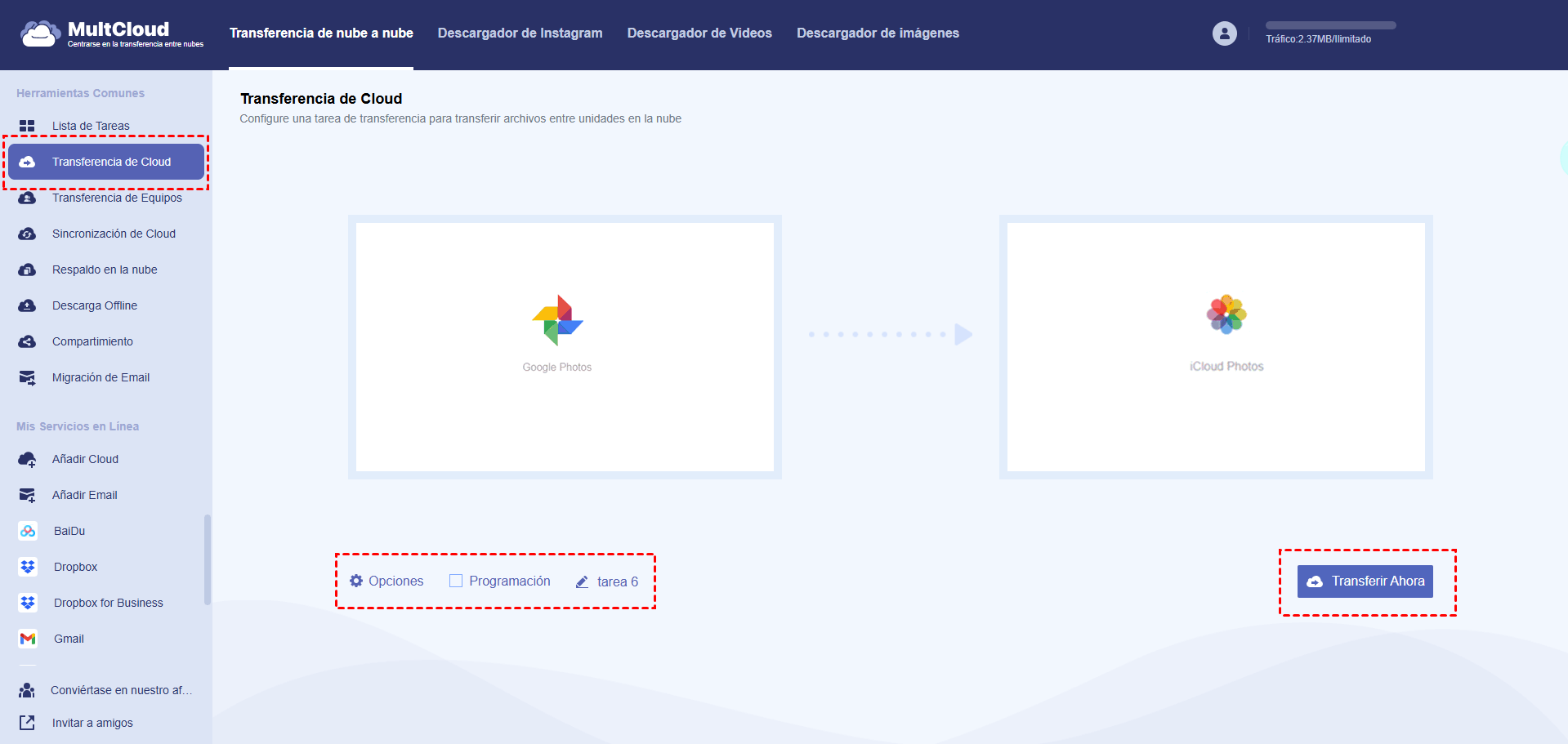Resumen de Google Workspace e iCloud
Antes de empezar con las soluciones sobre cómo migrar Google Workspace a iCloud para correos electrónicos, hagamos una breve introducción sobre Google Workspace vs iCloud.
Google Workspace, conocido anteriormente como G Suite, es un potente sistema de productividad basado en la nube desarrollado por Google. Incluye aplicaciones como Gmail, Google Drive, Google Docs, Google Sheets, Google Calendar y otras. Aplicaciones como Gmail y Google Drive pueden integrarse perfectamente en Google Workspace para mejorar la eficiencia de tu trabajo.
iCloud es el servicio basado en la nube de Apple que ofrece funciones para ayudar a los usuarios a almacenar, sincronizar y compartir datos entre sus dispositivos Apple. Se integra a la perfección con macOS, iOS y iPadOS, proporcionando una experiencia de usuario cohesionada y optimizada. iCloud incluye aplicaciones como Mail, Contactos, Calendario, Pages, Numbers y Keynote, entre otras.
¿Por qué migrar de Google Workspace a iCloud?
Google Workspace y iCloud son dos destacadas suites de productividad basadas en la nube que ofrecen una serie de funciones para mejorar la productividad. Si te sientes atraído por la sencillez y la integración de Apple, pero ahora utilizas Google Workspace para el trabajo diario, es posible que se te ocurra migrar de Google Workspace a iCloud. Entonces, ¿qué ventajas puede aportarnos esta migración? A continuación te presentamos 3 ventajas:
- Integración fluida con el ecosistema de Apple: iCloud se integra perfectamente con los dispositivos y sistemas operativos de Apple. Sin importar qué dispositivo utilices, tus datos se sincronizan automáticamente entre todos ellos.
- Colaboración y comunicación optimizadas: Con iCloud puedes trabajar en documentos, hojas de cálculo y presentaciones en tiempo real, al estilo de Google Workspace. Además, iCloud Mail ofrece una interfaz intuitiva que facilita la comunicación y se integra con otras apps de iCloud.
- Gestión de archivos simplificada: iCloud permite organizar archivos fácilmente mediante carpetas en iCloud Drive, accesibles desde cualquier dispositivo Apple. También ofrece historial de versiones y recuperación de archivos eliminados, lo que brinda mayor tranquilidad.
3 métodos para migrar Google Workspace a iCloud
Cuando desee migrar de Google Workspace a iCloud, es posible que desee migrar sus correos electrónicos, documentos o fotos de Google Workspace a iCloud. En esta parte, vamos a introducir 3 herramientas útiles para migrar estos 3 tipos de archivos - iCloud Custom Email Domain, Google Takeout, y MultCloud.
1. Importación de dominio de Google Workspace a iCloud [Solo correos]
Si te suscribes a un plan iCloud+, puedes personalizar la dirección de correo electrónico de iCloud con un nombre de dominio personalizado. iCloud te permite añadir hasta 5 dominios personalizados y por cada uno de ellos puedes personalizar 3 direcciones de correo electrónico. Por lo tanto, puedes utilizar tu dirección de correo electrónico de Google Workspace como dominio personalizado.
Paso 1: Activa la autenticación de doble factor para tu ID de Apple y configura iCloud Mail en tu dispositivo.
Paso 2: Vaya a "Ajustes" en su dispositivo, pulse en su foto de perfil y vaya a "iCloud".
Paso 3: Selecciona "Dominio de correo electrónico personalizado" y, a continuación, pulsa "Gestionar".
Paso 4: Introduce tu dirección de correo electrónico de Google Workspace y pulsa el botón "Importar correo".
Paso 5: Inicia sesión en tu cuenta de Google Workspace y tus correos se importarán a iCloud.
2. Google Takeout [Correos, Drive, Fotos] - Manual en 5 pasos
Google Takeout es un servicio proporcionado por Google que te permite exportar y descargar tus datos de varios productos de Google, como Gmail, Google Drive y Google Fotos. Para migrar correos electrónicos, documentos o fotos de Google Workspace a iCloud, tienes que descargar los correos de Gmail e importarlos a iCloud.
Estos son los pasos para exportar correos electrónicos de Gmail mediante Google Takeout e importarlos a iCloud.
Paso 1: Entra en Google Takeout y haz clic en el botón "Desmarcar todo". A continuación, desplázate por la página hasta encontrar "Correo" y marca la casilla que aparece junto a él. Si quieres exportar otros datos de Google Workspace, márcalos.
Nota: Aquí puede elegir exportar todos los mensajes de correo electrónico o seleccionar las carpetas de correo electrónico que desea exportar: Haga clic en "Se han icluido todos los datos de Mail"> Desmarque "Incluir todos los mensajes de Correo" > Seleccione las carpetas de correo electrónico > Haga clic en "Aceptar".
Paso 2: Continúa bajando por la página hasta encontrar "Siguiente paso" y haz clic en él.
Paso 3: Amplía el menú Destino y haz clic en "Enviar enlace de descarga por correo electrónico". A continuación, puedes ajustar la frecuencia de exportación y el tipo y tamaño de archivo según tus preferencias.
Paso 4: Haga clic en "Crear exportación" y recibirá un correo electrónico con un enlace de descarga. A continuación, descarga el contenido desde ese enlace.
Paso 5: Entra en iCloud.com, elige iCloud Drive y haz clic en "Examinar". A continuación, toca el icono de "Carga" y selecciona los correos electrónicos que has descargado antes de hacer clic en "Abrir". Lo siguiente que tienes que hacer es esperar a que se complete la transición de G Suite a iCloud.
3. MultCloud [Correos, Drive, Fotos] - Automático en 3 pasos
Si lo que se necesita es una herramienta que permita migrar directamente correos electrónicos, documentos o fotos a iCloud sin necesidad de exportar e importar manualmente, MultCloud es una opción ideal. Esta plataforma se especializa en la gestión de múltiples nubes desde un solo lugar y ofrece funciones avanzadas de migración entre servicios en la nube. Para migrar Google Workspace a iCloud, puedes usar Transferencia de Cloud y Migración de Email.

- Transferencia de Cloud: Permite pasar archivos de una nube a otra directamente, sin necesidad de descargarlos primero al dispositivo local.
- Sincronización de Cloud: Mantiene los archivos actualizados entre varias nubes mediante total 10 modos de sincronización, adaptándose a diferentes necesidades.
- Respaldo en la nube: Permite realizar sin esfuerzo copias de seguridad de una nube a otra, y protege los archivos importantes mediante respaldos que pueden restaurarse fácilmente con control de versiones.
- Migración de Email: Permite migrar múltiples correos electrónicos a tus nubes en formato PDF, de forma rápida, clara y bien ordenada.
- Descarga Offline: Permite subir los archivos a tus unidades de nube desde otro lugar en línea simplemente introduciendo el enlace de ese archivo.
Forma 1: Migrar correos electrónicos de Google Workspace a iCloud mediante migración de Email
Paso 1: Regístrate para obtener una nueva cuenta MultCloud.
Paso 2: Añade Gmail y iCloud Drive a MultCloud. Para añadirlos, haz clic en "Añadir Cloud"/"Añadir Email" y en sus iconos. A continuación, sigue las instrucciones de la ventana emergente para que MultCloud acceda a tus cuentas.
Nota: También puedes migrar su Outlook a iCloud Drive. Para hacerlo, debe agregar su cuenta de Outlook en el paso 2.
Paso 3: Haga clic en "Migración de Email" en la barra lateral izquierda, elija Gmail y iCloud Drive en las casillas y pulse el botón "Migrar Ahora". A continuación, sus correos electrónicos están migrando a iCloud Drive y se mostrarán como archivos PDF en iCloud Drive.
Notas:
- Es posible que desee migrar selectivamente mensajes de correo electrónico a iCloud Drive, pero elegirlos manualmente es bastante problemático. El uso del "Filtro de correo electrónico" puede ayudarle a seleccionar por lotes los correos electrónicos con algunos elementos para facilitar la tarea.
- Puedes convertir 50 correos electrónicos en archivos PDF al mes como usuario gratuito. Si quieres convertir más, puedes actualizar un plan de pago para poder convertir sin limitaciones.
Forma 2: Trasladar de documentos de Google Workspace a iCloud mediante Transferencia de Cloud
Paso 1: Añadir Google Workspace y iCloud Drive a MultCloud después de registrarte. Para añadir una cuenta de Google Workspace, puede optar por añadir una cuenta de administrador para acceder a todos los archivos de sus subcuentas, o simplemente añadir su cuenta personal.
Nota: Si solo quieres mover archivos de Google Drive a iCloud Drive, aquí añade Google Drive en lugar de Google Workspace.
Paso 2: Seleccione "Transferencia de Cloud" en la barra lateral izquierda, elija estas 2 nubes en las casillas y haga clic en "Transferir Ahora". Todos sus archivos serán transferidos de Google Workspace a iCloud Drive pronto.
Notas:
- El proceso se puede iniciar automáticamente con la frecuencia que desees en "Programación".
- MultCloud ofrece 5 GB de tráfico de datos gratuito al mes para transferir archivos entre nubes. Si no te parece suficiente, puedes contratar un plan de pago para disfrutar de más datos y una velocidad de transferencia mayor.
Consejo adicional: Migrar Google Fotos a iCloud Fotos mediante Transferencia de Cloud
Si quiere pasar Google Fotos a iCloud Fotos, también puede utilizar Tranferenica de Cloud. Pero esta vez, tienes que añadir Google Fotos y Fotos de iCloud ya que son específicos para la gestión de fotos en Google Workspace y iCloud.
Conclusión
Estas son las 3 herramientas útiles para migrar Google Workspace a iCloud. Si solo quieres exportar correos electrónicos de Google Workspace a iCloud, puedes personalizar el nombre de dominio del correo electrónico en iCloud. Sin embargo, si también quieres migrar los documentos y fotos de Google Workspace, Google Takeout y MultCloud pueden hacerte un favor. Entre estas 2 herramientas, MultCloud es más recomendable porque puede migrar directamente los archivos a iCloud sin necesidad de descargarlos y cargarlos.
Preguntas Frecuentes (FAQ)
1. ¿Puedo migrar solo componentes específicos de Google Workspace a iCloud?
Sí, puedes elegir migrar componentes específicos como correos electrónicos, contactos, documentos, archivos, eventos del calendario y marcadores de Google Workspace a iCloud según tus necesidades.
2. ¿Se eliminarán mis datos de Google Workspace después de la migración?
No, los datos de Google Workspace no se eliminarán automáticamente después de la migración. Sin embargo, se recomienda realizar una copia de seguridad de los datos de Google Workspace antes de iniciar el proceso.
3. ¿iCloud es compatible con otros clientes de correo?
Sí, puedes configurar otros clientes de correo electrónico para que funcionen con tu cuenta de iCloud. Solo necesitas abrir la aplicación de correo en tu dispositivo, elegir el cliente que prefieras e iniciar sesión en tu cuenta.
MultCloud Admite Nubes
-
Google Drive
-
Google Workspace
-
OneDrive
-
OneDrive for Business
-
SharePoint
-
Dropbox
-
Dropbox Business
-
MEGA
-
Google Photos
-
iCloud Photos
-
FTP
-
box
-
box for Business
-
pCloud
-
Baidu
-
Flickr
-
HiDrive
-
Yandex
-
NAS
-
WebDAV
-
MediaFire
-
iCloud Drive
-
WEB.DE
-
Evernote
-
Amazon S3
-
Wasabi
-
ownCloud
-
MySQL
-
Egnyte
-
Putio
-
ADrive
-
SugarSync
-
Backblaze
-
CloudMe
-
MyDrive
-
Cubby